Видеоролик выполнен в программе «1С:Бухгалтерия 8» релиз 3.0.43.75.
У счетов 60 «Расчеты с поставщиками и подрядчиками», 62 «Расчеты с покупателями и заказчиками» не используется такой объект аналитического учета (вид субконто) как Номенклатура, а у счета 41 «Товары» не используется вид субконто Контрагенты. Поэтому такие стандартные отчеты как оборотно-сальдовая ведомость или анализ счета, сформированные по счетам 41, 60 или 62, не позволяют вывести требуемый отчет по товарам в разрезе поставщиков или покупателей.
Для представления данных по оборотам между списком выбранных субконто и списком корреспондирующих субконто предназначен стандартный отчет Обороты между субконто. Панель настройки открывается (скрывается) по кнопке Показать настройки/Скрыть настройки.
В отчете можно установить следующие настройки:
Чтобы сформировать отчет по всем товарам в разрезе всех контрагентов в поле Вид субконто необходимо указать значение Номенклатура, а в поле Вид кор. субконто — значение Контрагенты.
Закрытие поставщиков в программе 1С «Моя бухгалтерия 8»
В панели настроек на закладке Показатели можно установить флаг Количество для отображения количественных показателей наряду с суммовыми. На закладке Отбор в поле Номенклатура нужно выбрать вид сравнения В группе и указать значение Товары.
Чтобы сформировать отчет по всем закупленным товарам в разрезе всех поставщиков, нужно установить отбор по поставщикам. Для этого в панели настроек на закладке Отбор следует добавить поле Кор. счет, выбрать вид сравнения Равно и указать значение счета 60.01.
Чтобы сформировать отчет по всем проданным товарам в разрезе всех покупателей, нужно установить отбор по покупателям, для чего в панели настроек на закладке Отбор в поле Кор. счет выбрать вид сравнения Равно и указать значение счета 62.01.
Источник: www.1cbit.ru
Создание контрагента в 1С 8.3
Ваш бизнес расширяется, а с ним неизбежно растет количество деловых партнеров, т.е. юридических и физических лиц, вступающих в деловые отношения в рамках гражданско-правовых договоров. В этой связи возникает вопрос, который требует немедленного разрешения: «Как сделать контрагента в 1С?» Точнее, как реализовано в «1С» создание нового контрагента.
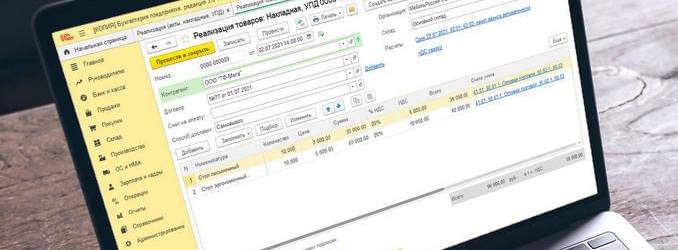
Безусловно, добросовестные контрагенты, т.е. надежные деловые партнеры – это главный актив любого бизнеса, который наряду с основными средствами и денежными потоками нуждается в скрупулезном и точном учете. Положить начало этому проще простого, достаточно выяснить, как как добавить контрагента в «1С», что мы сейчас объясним менее чем за 5 мин.
Как в 1С завести контрагента – способ долгий
Все деловые партнеры «хранятся» в соответствующем справочнике, который имеется в любой типовой конфигурации. Здесь можно почерпнуть информацию о всех контрагентах, будь то покупатели, поставщики, частные лица или фирмы – словом, все, к чем вы контактируете в рамках тех или иных гражданско-правовых отношений.
Отчет «Ведомость взаиморасчетов» в программе 1С Бухгалтерия 8 конфигурации «Моя бухгалтерия 8».
Если ранее приходилось тратить массу времени на ручной ввод данных, то ввести нового поставщика в «1С» особой трудности не составляет, достаточно знать его ИНН (а вы его, разумеется, знаете). Давайте введем его, а система сама подставит нужные реквизиты в строгом соответствии с реестрами ЕГРЮЛ и (или) ЕГРИП.
Отправляемся в «Справочники» – «Контрагенты» — нажимаем «Создать». Кому-то может показаться оскорбительным наличие стрелочки «Начните отсюда», указывающую на поле «Автоматическое заполнение реквизитов по ИНН или наименованию», мы же усматриваем в этом заботу о клиенте и отличный уровень юзабилити. Итак, указываем ИНН (или наименование), нажимаем «Заполнить» — и вуаля, удалось завести контрагента в 1С 8 практически в одно касание: записаны все реквизиты, исключая банковского счета. Осталось нажать «Записать и закрыть».
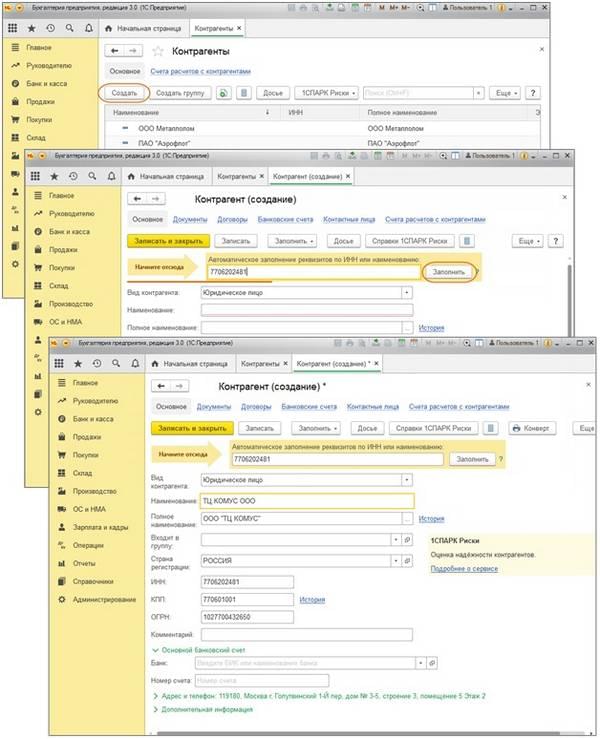
А как заполнить ВСЕ реквизиты нового поставщика?
Все хорошо, но хотелось бы большего? Например, автозаполнения не данных из госреестров, а вообще всех данных? Нет проблем, подключайтесь к сервису «1С Контрагент» и вы получите доступ вообще ко всем данным, да еще и проверить его добросовестность, проводить его проверку, собирая полное его досье. А вот еще целый ряд преимуществ:
- пятисекундное и безошибочное автозаполнение реквизитов только по ИНН или наименованию;
- никаких ошибок в уплате обязательных платежей, проверка реквизитов ИФНС, отделений ПФР и ФСС. Ваш налоговый платеж не заблудится.
- вам не придется перед тем, как добавить контрагента 1С Бухгалтерия? загружать классификатор адресов – сервис оперирует данными ФИАС;
- моментальный вывод информации о контрагенте, возможность быстрой оценки его добросовестности;
- быстрое и безошибочное автозаполнение реквизитов контрагента.
Для получения всех этих благ достаточно иметь договор на ИТС и оплатить пользование сервисом.
Как создать нового контрагента в 1С? – способ быстрый
И вот мы снова в карточке справочника, но заполнять мы ее будем – точнее, не будем, — по-новому, быстрее и проще. Набираем ИНН, нажимаем «Заполнить» — и поля с реквизитами (КПП, наименование краткое и полное, юридический адрес, руководитель) уже заполнены автоматом (при условии, что ваш контрагент заслуживает доверия и данные о нем имеются в госреестрах):
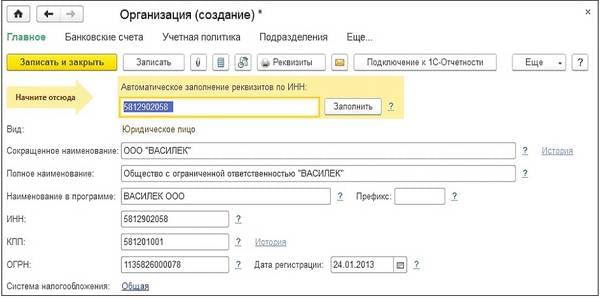
Не менее полный порядок с реквизитами ИФНС, отделений ПФР и ФСС, все данные уже настроены и внесены в соответствующие поля.
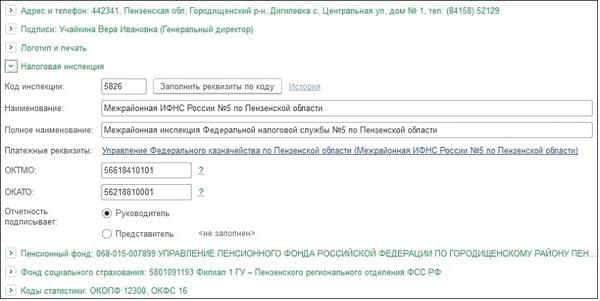
Теперь у вас есть эффективный инструмент для автоматического заполнения и проверки реквизитов ИФНС, ПФР, ФСС. Например, попробуете вы ошибиться при формировании платежки – программа не позволит, даст подсказку. Или же просигналит, что все верно.
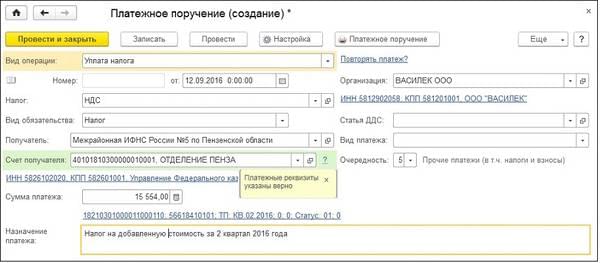
Как добавить нового контрагента в 1С по наименованию?
И это при использовании «1С:Контрагент» никакого труда не составит, достаточно по стрелочке «Начните отсюда» начать заполнять не цифры ИНН, а буквы, с которых начинается наименование вашего контрагента.
Появится окно «Заполнение реквизитов контрагента», а в ней – перечень фирм с таким же наименованием. Если их слишком много – задействуйте фильтр по регионам. Если нашли того, кто вам нужен, то два щелчка мышью – и карточка заполнится данными искомого.
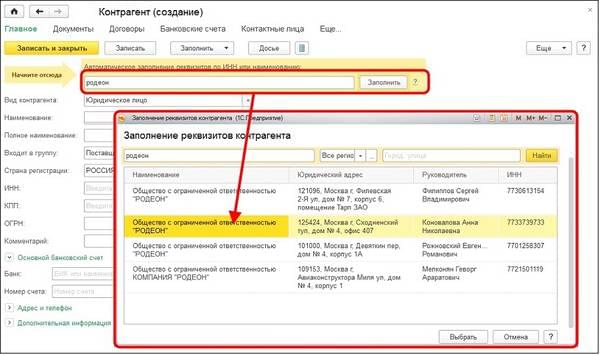
К слову, внести поставщика в 1С 8.3 можно из любого справочника или документа. Вот, например, проводите реализацию и открыли документе «Реализация товаров». В поле ввода контрагента введите вместо наименования ИНН. Далее возможно два варианта:
- такой контрагент в справочнике есть – откроется уже заполненная форма;
- такого контрагента нет – система предложит его создать.
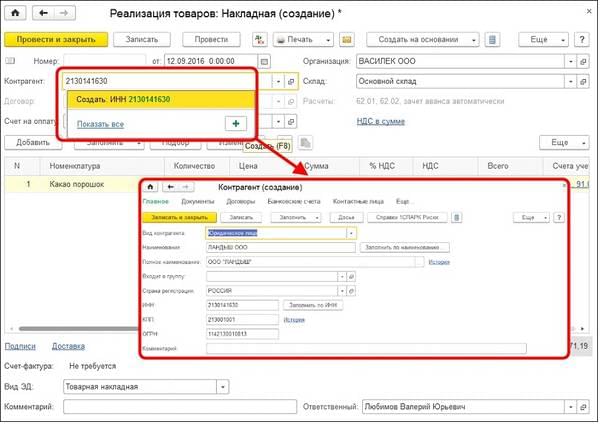
Поскольку система пользует сведения из ФИАС, то в поле «Улица» достаточно ввести первые буквы названия, и она сама предложит на выбор все подходящие варианты. Аналогичный принцип реализован при заполнении поля «Город».
Проверка поставщика на добросовестность
Наконец, о том, как сделать поставщика в 1С максимально прозрачным. Сервис «1С:Контрагент» умеет и это, как было сказано. Вы входите в карточку контрагента и находите кнопку «Досье»:
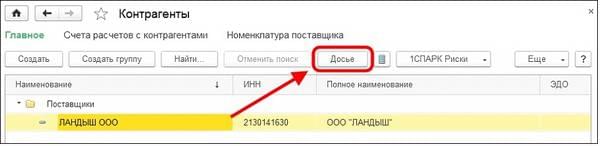
Откроется целое дело, в котором, как по полкам, разложены следующие ключевые данные:
- сведения из госреестров;
- отчетность (из Росстата);
- ключевые показатели из отчетности – выручка, прибыль, денежные средства, ОС, запасы и проч.;
- финансовый анализ по четырем критериям – риск банкротства, кредитоспособность, рентабельность активов и продаж;
- данные о проверках
Такое досье поможет моментально проверить, насколько актуальные и достоверные данные представил вам контрагент, и так ли хорошо его финансовое. Таким образом, используя «1С:Контрагент», вы не только перестаете задаваться вопросом: «Как создать нового контрагента в 1С?», но и минимизируете риски, неизбежные при работе с «однодневками» или недобросовестными «бизнесменами», а также практически исключаете риски ошибок при налоговых платежах и сдаче отчетности.
- Как восстановить поврежденную базу 1С 8.3 из резервной копии?
- Файл базы данных 1С 8.3 поврежден – что делать?
- 1С Фреш синхронизация – настройка синхронизации данных с локальной базой
- Как скачать, установить и настроить тонкий клиент для 1С Фреш (1С Fresh)?
- Как добавить новую организацию в 1С 8.3 ЗУП?
ТОП ПРОДАЖ
- 1С:Бухгалтерия 8
- 1С:Управление нашей фирмой 8
- 1С:Управление торговлей 8
- 1С:Управление предприятием 2
- 1С:ЗУП 8
- 1C:Учет путевых листов и ГСМ
- 1С:Учет в управляющих компаниях
- Электронные поставки 1С
Облачные сервисы
- 1С:Фреш
- 1С:Готовое рабочее место
- 1С:ЭДО
- Маркировка товаров
- 1С:Отчетность
- 1C:Товары
- 1C-Ритейл Чекер
Источник: center-comptech.ru
Учет наличия оригиналов документов в 1С:Бухгалтерии
 01.07.2016 Учет первичных документов – неотъемлемая часть работы бухгалтера. После того, как документ создан в программе, распечатан на принтере и передан контрагенту на подписание, проходит некоторое время, прежде чем бухгалтер получает его полностью оформленным и готовым к передаче в архив.
01.07.2016 Учет первичных документов – неотъемлемая часть работы бухгалтера. После того, как документ создан в программе, распечатан на принтере и передан контрагенту на подписание, проходит некоторое время, прежде чем бухгалтер получает его полностью оформленным и готовым к передаче в архив.
Зачастую документы совершают дальние путешествия – на самолете, автомобиле, в сумке почтальона. Некоторые документы теряются в пути. В то же время бухгалтер должен быть готов в любой момент предоставить копии или оригиналы первичных документов по запросу проверяющих органов.
Поэтому очень важно вести учет наличия документов, а также статуса их готовности (в пути, потерялись, есть копия и т.д.). Если вашу бухгалтерию ведет сторонняя организация, то такой учет позволит иметь точное представление о том, какие документы переданы на обработку, какие возвращены, какие нужно донести.
В статье рассказывается, как организовать учет наличия документов в программе «1С:Бухгалтерия 8, редакция 3.0». Сразу предупредим, что готового учета наличия документов в программе пока нет. Есть некоторые элементы, но полной, законченной системы нет. Мы покажем, как можно организовать такой учет, используя стандартные средства программы – дополнительные реквизиты и сведения.
1. Постановка задачи Необходимо учитывать статус наличия документов «Авансовые отчеты», «Поступления товаров и услуг», «Реализация товаров и услуг», «Счета-фактуры полученные», «Счета-фактуры выданные», «Счета поставщиков», «Акты сверки расчетов».
2. Настройка программы
Войдите в программу от имени пользователя с полными правами (в демо-примере таким пользователем является директор). Раздел «Администрирование» – «Общие настройки». Включите опцию «Дополнительные реквизиты и сведения», а также опции «Реквизиты и сведения с общим списком значений» и «Общие реквизиты и сведения», которые станут доступны после первого действия (см. рис.1). 
Рис. 1. Общие настройки Перейдите по гиперссылке «Дополнительные сведения». Установите курсор на «Авансовые отчеты». Нажмите кнопку командной панели «Добавить» – «Новое» (см. рис.2). 
Рис. 2. Создание дополнительного сведения В поле «Наименование» введите «Статус документа». В поле «Тип значения» оставьте «Дополнительное значение». Нажмите кнопку «Записать».
Теперь заполним список значений нашего дополнительного сведения. Перейдите на закладку «Значения», нажмите кнопку «Создать» (см. рис.3). 
Рис. 3. Заполнение списка значений дополнительного сведения Первое значение в нашем списке – «Оригинал». Далее – как вы считаете нужным. Мы будем использовать следующие статусы документов: «Копия», «Ожидается», «Отсутствует» (см. рис.4). Статус «Подписан», который уже есть в некоторых документах, может служить дополнительным источником информации о состоянии документа. 
Рис. 4. Список статусов документов Добавим это дополнительное сведение во все документы, которые нужно контролировать.Следующий вид документов в нашем списке – «Акты сверки расчетов»
На закладке «Дополнительные сведения» нажмите кнопку командной панели «Добавить» – «Из другого набора». Установите курсор на «Авансовый отчет» (слева) и «Статус документа» (справа) – см. рис.5. 
Рис. 5. Добавление списка статусов к новому виду документов Нажмите кнопку «Далее». Выберите пункт «Сделать дополнительное сведение общим» (см. рис.6). 
Рис. 6. Создание общего списка статусов для всех документов Точно такие же действия по добавлению общего набора дополнительных сведений «Статус документа» нужно будет проделать с остальными видами документов: «Поступление (акты, накладные)», «Реализация (акты, накладные)», «Счета от поставщиков» и т.д. 3. Настройка рабочего места После того, как выполнена общая настройка, можно войти в программу от имени основного пользователя с правами бухгалтера (или полными правами, зависит от особенностей вашей организации учета). 3.1. Настройка журнала документов Зайдите в Журнал авансовых отчетов (раздел «Касса»). Добавим в журнал дополнительную колонку «Статус документа».
Для этого нажмите кнопку «Еще» – «Изменить форму». Установите курсор на поле «Ссылка». Нажмите на кнопку «Добавить поля». Выберите «Статус документа» и сохраните сделанные изменения. Подробнее – на рис. 7.

Рис. 7. Добавление в журнал документов колонки со значением статуса Теперь установим текущий статус для выбранного документа. В журнале документов есть кнопка «Дополнительные сведения» (см. рис. 8). Нажмем ее. В поле «Статус документа» введем значение.

Рис. 8. Дополнительные сведения в списке документов

Рис. 9. Заполнение дополнительного сведения Нажмем на кнопку «Записать и закрыть» (рис. 9). Значение будет записано, но в журнале мы его, скорее всего, сразу не увидим. Это происходит потому, что форма журнала не обновляется автоматически. Для того, чтобы увидеть значение введенного статуса, можно сделать следующее:
- открыть журнал заново;
- нажать кнопку «Обновить» – ее можно найти в меню «Еще» и, если она будет часто использоваться, вывести на командную панель формы.
- нажать F5.
Как вывести кнопку из меню «Еще» на командную панель формы?
Нажмите кнопку «Еще» – «Изменить форму». Найдите нужную команду в группе командной панели. Установите курсор на нее. Справа в поле «Только в еще» — выберите «Нет». Нажмите «ОК».
Подробнее см. на рис. 10.

Рис. 10. Вывод кнопки на командную панель
Изменять статус документа можно не только из журнала, но и из формы самого документа. Там тоже есть кнопка «Дополнительные сведения».
Таким образом, после настройки рабочего места во всех журналах документов, наличие которых необходимо контролировать, будут колонки со статусом, показывающие, есть ли документ или он еще в пути, потерялся, на подписании и т.д. С помощью кнопки «Найти» вы сможете отфильтровывать документы с одинаковым статусом. Кроме того, можно сформировать список документов и вывести его на печать или сохранить в Excel.
Как вывести реестр документов, в котором будет виден их статус?
Кнопка «Еще» – «Вывести список». Снимите галочки с колонок, которые не нужно выводить. Нажмите «ОК». Подробнее см. на рис. 11.
Полученную таблицу (рис. 12) можно будет сохранить в Excel через меню «Файл» – «Сохранить как…» или распечатать через меню «Файл» – «Печать».
Начиная с релиза 3.0.52, можно воспользоваться стандартной функцией печати реестра из журнала документов. Подробнее см. на рис. 13 и 14.

Рис. 11. Вывод списка документов со статусом

Рис. 12. Список документов со статусом

Рис. 13. Печать реестра документов с графой «Статус документа»

Рис. 14. Настройка состава выводимых полей отчета
Дополнительные реквизиты и сведения – что это такое?
Дополнительные свойства объектов – механизм, позволяющий без изменения конфигурации «1С:Предприятия» расширить её функционал.
Дополнительные свойства объектов делятся на две категории:
- дополнительные реквизиты – это свойства, которые хранятся в самом объекте и служат для хранения свойств, которые являются неотъемлемой частью объекта, вводятся при его редактировании и доступны для редактирования тем же пользователям, которым доступен и сам объект со свойствами;
- дополнительные сведения – служат для хранения свойств, которые являются сведениями об объекте, а не его неотъемлемыми свойствами.
Подробнее можно прочитать на сайте 1С:ИТС .
Дополнительные сведения, в отличие от дополнительных реквизитов, не являются неотъемлемой частью объекта. Они хранятся в отдельном регистре и доступны по дополнительной кнопке. Дополнительные сведения документа или справочника могут быть доступны для просмотра даже тем пользователям, для которых закрыт доступ к самому документу.
Для справочников в «1С Бухгалтерии» редакции 3.0 можно настроить как дополнительные реквизиты, так и дополнительные сведения. Но для документов можно настроить только дополнительные сведения.
Для иллюстрирования статьи использовалась программа «1С:Бухгалтерия 8» релиз 3.0.43.258, демо-база.
Источник: www.softmark.ru